|
Stap 1
Laag nieuwe rasterlaag en vullen met
je voorgrondkleur
Laag masker laden van schijf en zoek
masker rvdk75 op transparantie niet
aangevinkt
Selectie vanuit masker
Laag samenvoegen groep samenvoegen
Effecten 3d effecten gestanst met de
volgende instelling
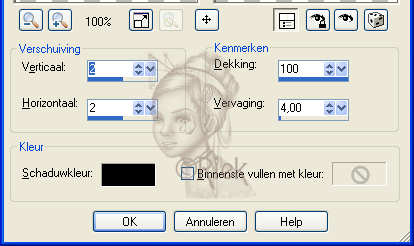
Herhaal gestanst
maar zet horizontaal en verticaal nu
op -2
Laag nieuwe rasterlaag
Laag schikken omlaag verplaatsen
Activeer nu je vlakvulling en klik
eenmaal met je rechtermuisknop(als je
verloop je achtergrond kleur is anders
je linkermuisknop) in je masker zie
voorbeeld

Selectie niets
selecteren
Lagen samenvoegen alle lagen
samenvoegen
Stap 2
Afbeelding rand toevoegen 3 pixels en
selecteer de rand met je toverstaf en
vul hem met je verloop
Effecten 3d effecten afschuining
binnen met de volgende instelling
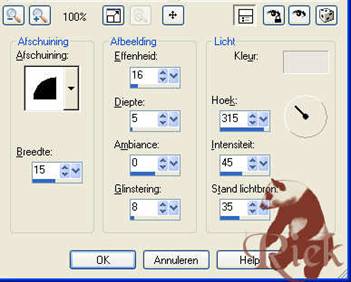
Afbeelding rand
toevoegen 5 pixels en selecteer de
rand met je toverstaf en vul hem met
je goudpatroon
Effecten insteekfilter Graphic plus
cross schadow met de volgende
instelling
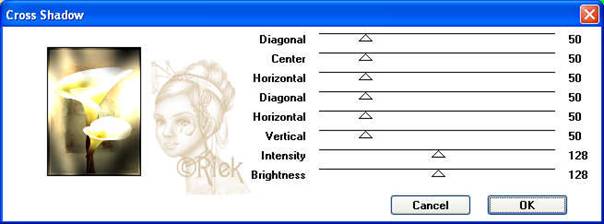
Afbeelding rand
toevoegen 3 pixels en selecteer de
rand met je toverstaf en vul hem met
je verloop
Effecten 3d effecten afschuining
binnen met de zelfde instelling als
eerst
Stap 3
Afbeelding rand toevoegen 15 pixels en
selecteer de rand met je toverstaf en
vul hem dan met je verloop
Effecten kunstzinnige effecten
penseelstreken met de volgende
instelling
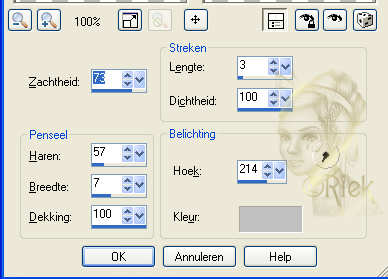
Stap 4
Herhaal heel stap 2
Stap 5
Afbeelding rand toevoegen 15 pixels en
selecteer de rand met je toverstaf en
vul hem dan met je verloop
Effecten insteekfilter Xero fritillary
met de volgende instelling

Stap 6
Herhaal heel stap 2
Stap 7
Afbeelding rand toevoegen 20 pixels en
selecteer de rand met je toverstaf en
vul hem dan met je verloop
Effecten afbeeldingseffecten pagina
krul met de volgende instelling en zet
je kleur op #ffe4c7
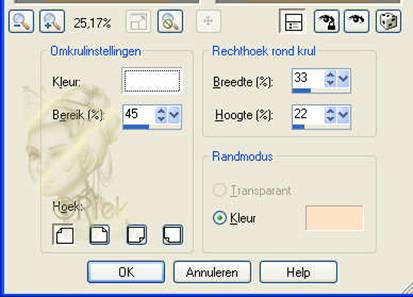
Herhaal pagina
krul voor al 4 de hoeken
Effecten insteekfilter Filtter
Unlimeted button en frames Glass Frame
2 met de standaard instelling
Stap 8
Herhaal heel stap 2
Stap 9
Afbeelding formaat wijzigen en stel
hem in op 350 pixels
Aanpassen scherpte verscherpen
Nu nog je watermerk erin en je kan hem
exporteren als jpeg
Dit was mijn eindresultaat

Veel plezier met deze les
Liefs Riek
Niets uit deze les mag worden
gekopieerd of zonder toestemming van
mij ergens anders worden geplaatst
28-11-2005
|